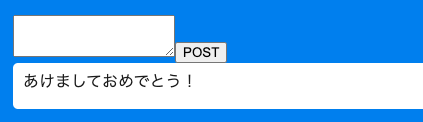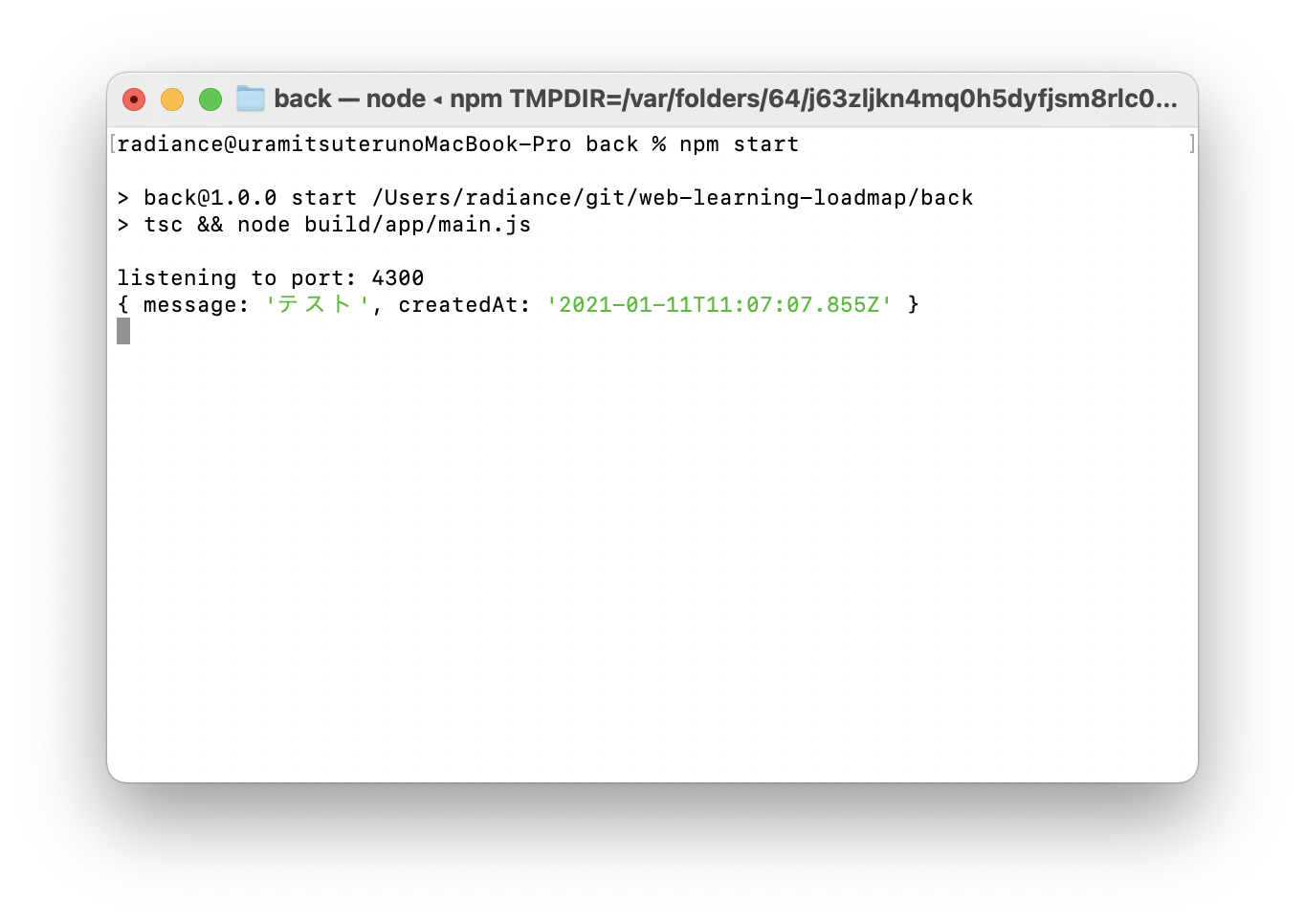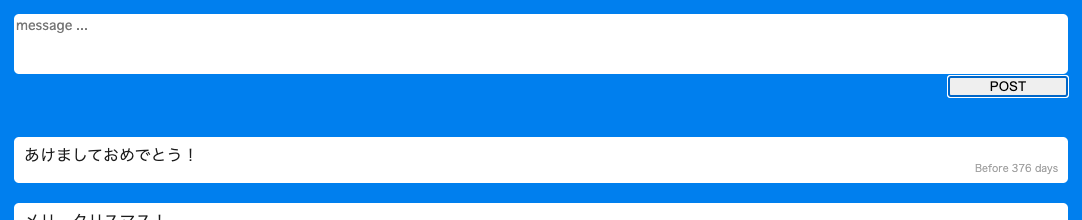第10回:ニュースフィード投稿サーバIFをWebアプリから呼び出す
今回は前回作成したニュースフィード投稿IFをフロントエンドから呼び出してみます。
メッセージをの入力とPOSTボタンを作成する
とりあえず画面に置いてみる
長文を入力するための<textarea>タグと<button>タグを追加します。
<div id="newsfeeds">
<textarea placeholder="message ..."></textarea><br>
<button>POST</button>
<ng-container *ngIf="newsfeeds && newsfeeds.newsfeeds">
ボタンをクリックしたときのイベント登録と、<textarea>メッセージを読み取れるようにする。
<textarea>に入力した文字をログに出し、正常に取れているか確認します。
export class NewsfeedsComponent implements OnInit {
newsfeeds: Newsfeeds;
message: string;
・・・
onClickPost() {
console.log(this.message);
}
}
<div id="newsfeeds">
<textarea placeholder="message ..." [(ngModel)]="message"></textarea>
<button (click)="onClickPost()">POST</button>
<ng-container *ngIf="newsfeeds && newsfeeds.newsfeeds">
REST IFを呼んでみる
POST IFを作成し、画面と繋いでみる
RestServiceに新しいPOST IFを追加し、クリックイベントにて呼び出してみます。
・・・
async searchNewsFeeds(): Promise<Response<Newsfeeds>> {
・・・
}
async createNewsFeed(message: string): Promise<Response<null>> {
return new Promise((resolve, reject) => {
const url = environment.rest.domain + '/newsfeeds';
const body = {
message: message,
createdAt: new Date()
};
this.httpClient.post(url, body).toPromise().then(response => {
resolve(new Response(null));
}).catch(error => {
console.error(error);
reject(error);
});
});
}
・・・
・・・
async onClickPost() {
try {
await this.restService.createNewsFeed(this.message);
} catch (error) {
// TODO: display alert dialog.
}
}
}
動作確認する
実際に画面からメッセージを入力し、POSTしてみましょう。
サーバ側のログに入力したメッセージが出力されることが確認できます。
POSTボタンの活性状態を制御する
メッセージが入力されていない時にPOSTボタンが押せたり、サーバ通信が動いたりするのは無駄なので、メッセージが入力されていないときはPOSTボタンを非活性になるように制御します。下記の修正を加えてください。
<div id="post-button"><button (click)="onClickPost()" [disabled]="!message || message.length === 0">POST</button></div>
サインイン画面も同様にID,Passwordが入力されていないときはSign inボタンが活性にならないよう修正してください。
見た目を飾る
最後にscssで見た目を飾って終わります。
<textarea id="post-message" placeholder="message ..." [(ngModel)]="message"></textarea><br>
<div id="post-button"><button (click)="onClickPost()">POST</button></div>
# newsfeeds {
・・・
#post-message {
width: 100%;
height: 60px;
border: 0px none;
border-radius: 5px;
resize: none;
box-sizing: border-box;
}
#post-button {
text-align: right;
margin-bottom: 40px;
button {
width: 120px;
}
}
}
buttonの活性状態によりマウスカーソルもクリックできる見た目に変わるようにします。
すべてのbuttonに適用したいため、共通のスタイルを追加します。
html, body {
height: 100%;
}
button {
cursor: pointer;
&:disabled {
cursor: default;
}
}
最後に
今回はフロントエンドからニュースフィード投稿のREST APIを呼んでみました。
次回からバックエンドにDBを作成していきます。
今回開発したソースコードはGitHubに入っています。